本文将详细介绍如何通过TP-Link TL-WR882N无线路由器实现WDS桥接,从而扩展无线网络的覆盖范围。在日常使用无线路由器的过程中,房间的混凝土墙体以及复杂的房屋布局往往会对无线信号的传播造成阻碍,导致信号强度减弱甚至完全屏蔽。因此,当单一TL-WR882N无线路由器无法全面覆盖所需区域时,采用WDS桥接技术便成为一种有效的解决方案。通过此技术,即使场所面积较大或环境结构复杂,也能确保无线网络的稳定性和高效性。
要完成这一操作,您需要准备两台TL-WR882N路由器,并分别命名为主路由器A和副路由器B。其中,主路由器A需直接接入互联网,其网络架构可参考下图:

温馨提醒:实际上,只要遵循相同的配置流程,主路由器A与副路由器B可以来自不同品牌或型号,同样能够成功构建WDS桥接。
主路由器A的设置步骤
1. 登录TL-WR882N的管理界面后,依次进入“无线设置”——>“基本设置”。在此页面中,首先为路由器设定一个唯一的SSID号,但请注意避免使用中文字符;接着将“信道”设置为1;最后务必勾选“开启无线功能”以及“开启SSID广播”,然后点击“保存”按钮以确认更改。
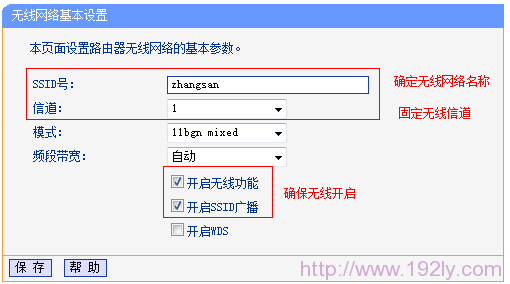
接下来,让我们继续配置副路由器B……









 陕公网安备41159202000202号
陕公网安备41159202000202号